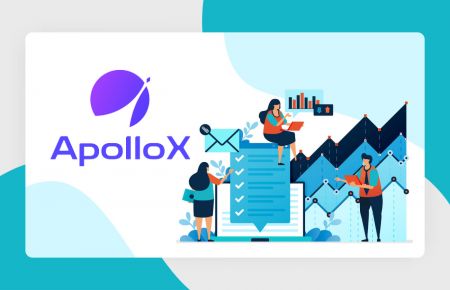Verifikasi ApolloX - ApolloX Indonesia
By
ApolloX Indonesia
2010
0
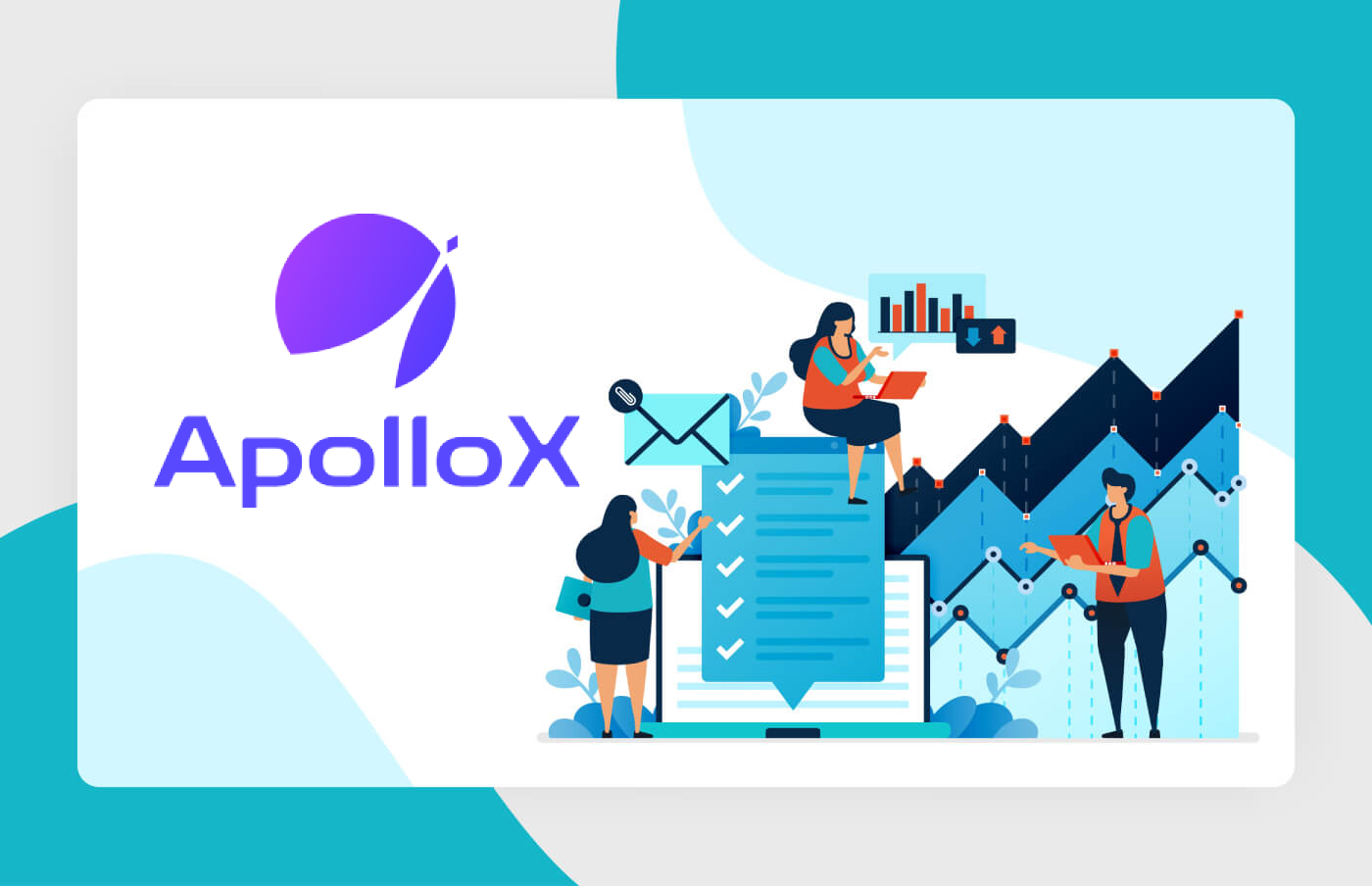
- Bahasa
-
English
-
العربيّة
-
简体中文
-
हिन्दी
-
Melayu
-
فارسی
-
اردو
-
বাংলা
-
ไทย
-
Tiếng Việt
-
Русский
-
한국어
-
日本語
-
Español
-
Português
-
Italiano
-
Français
-
Deutsch
-
Türkçe
Cara Mengaktifkan Otentikasi Google PC】
1. Setelah login, pilih [Security]-[Google Authentication] dan klik tombol [On].
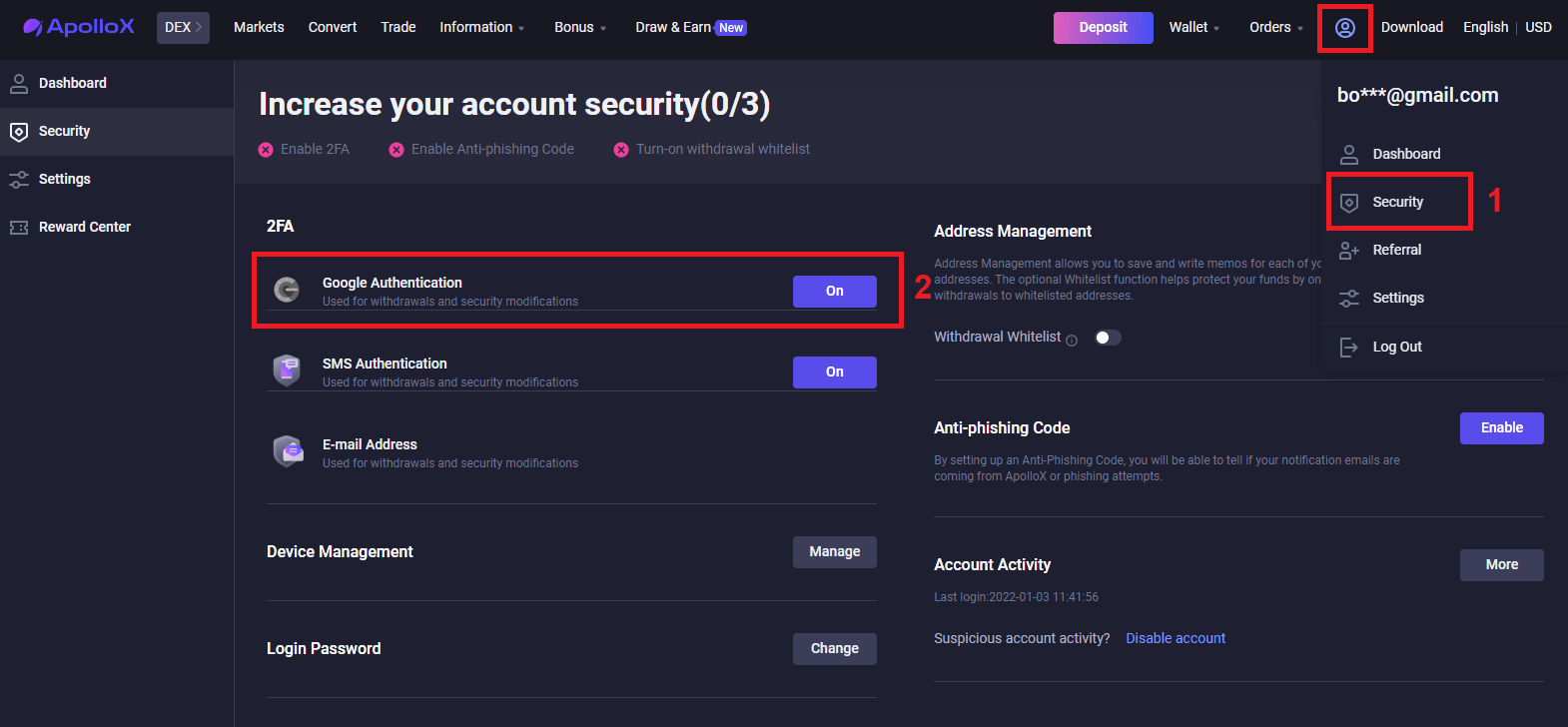
2. Ikuti petunjuk langkah demi langkah dan lanjutkan.
Unduh Aplikasi

Pindai kode QR
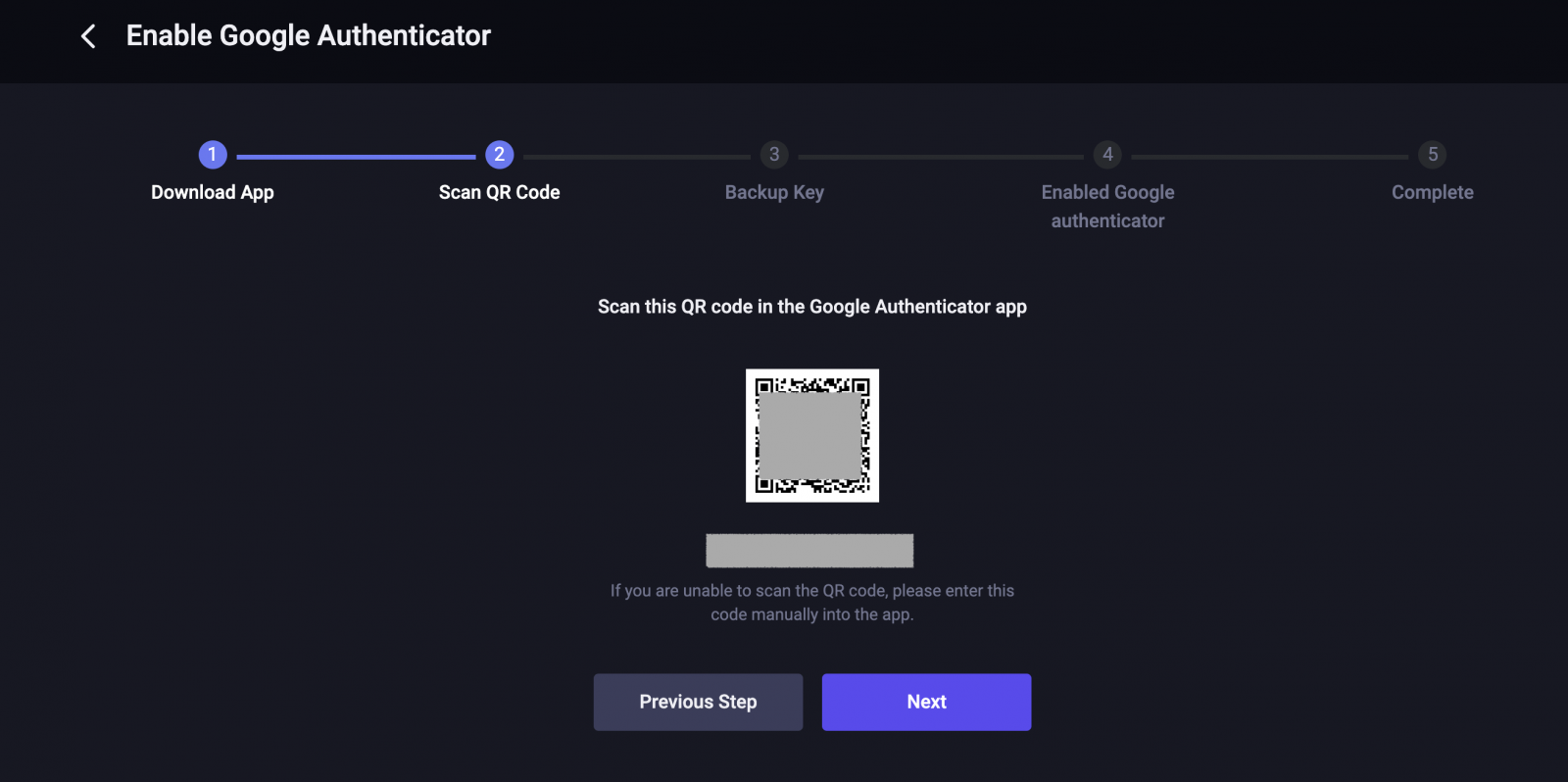
Kunci Cadangan

Diaktifkan Google authenticator
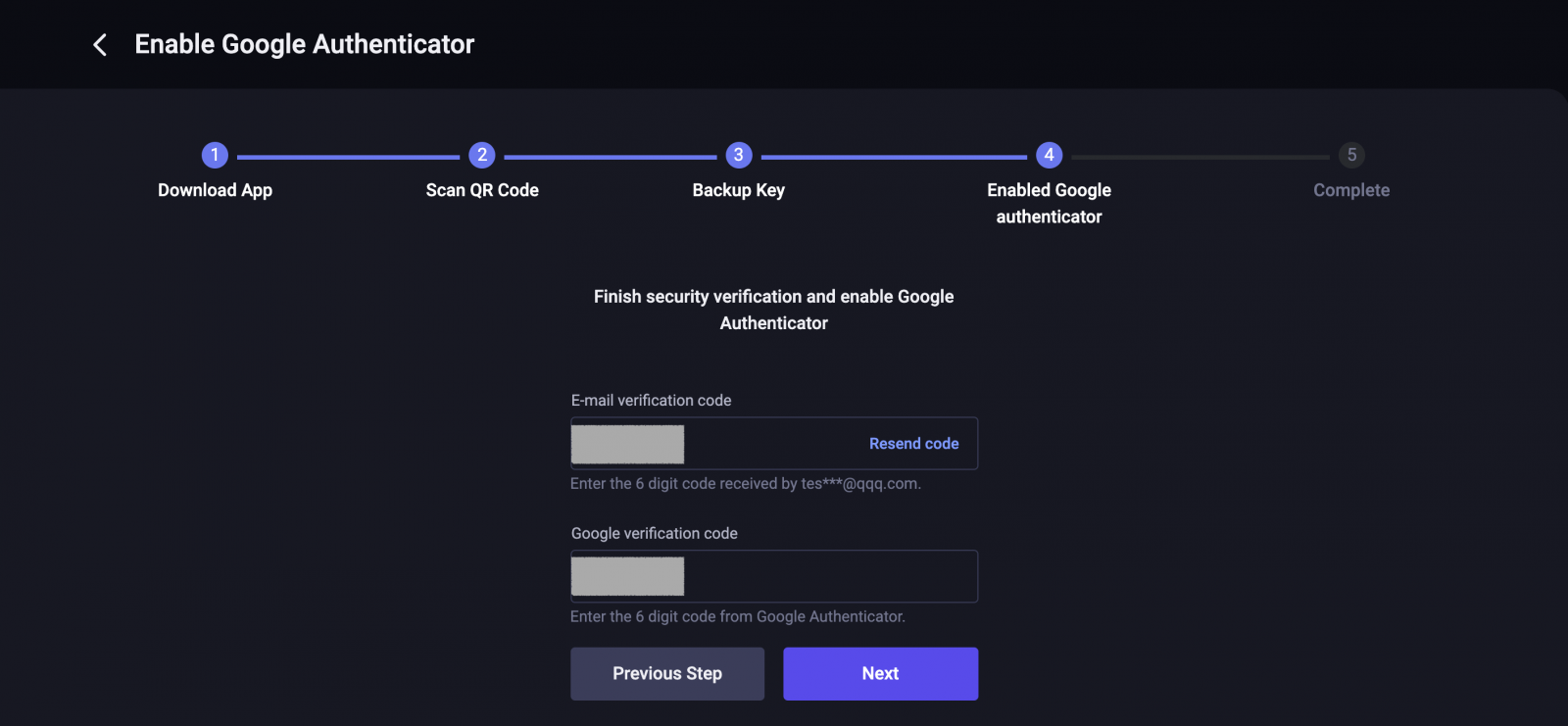
Selesai.
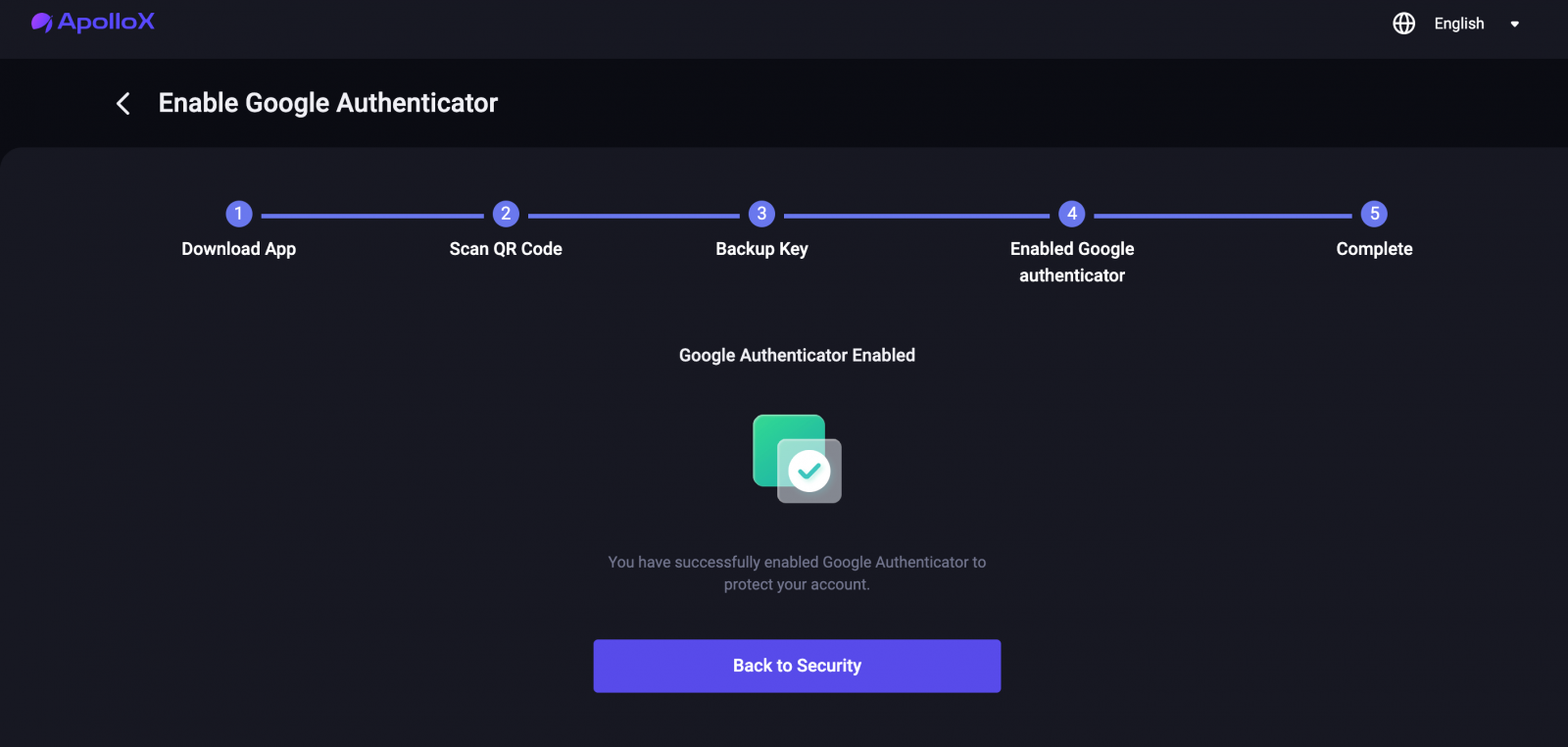
Cara Mengaktifkan Otentikasi Google APP】
1. Masuk ke akun ApolloX, klik ikon "dasbor".
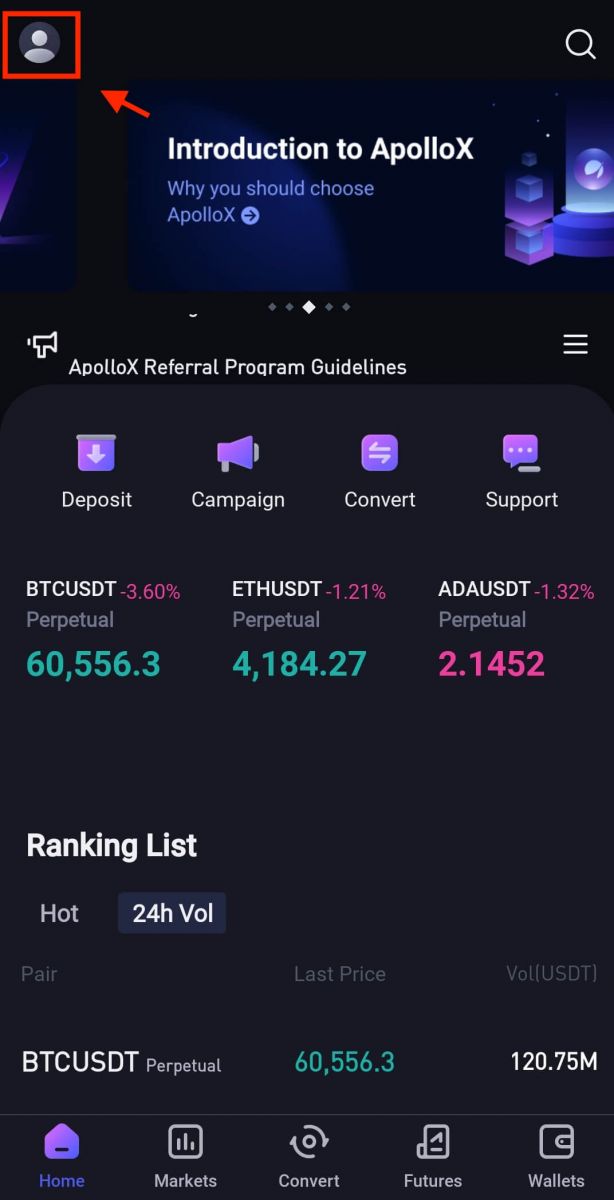
2. Pilih [Keamanan]-[Google Authenticator].
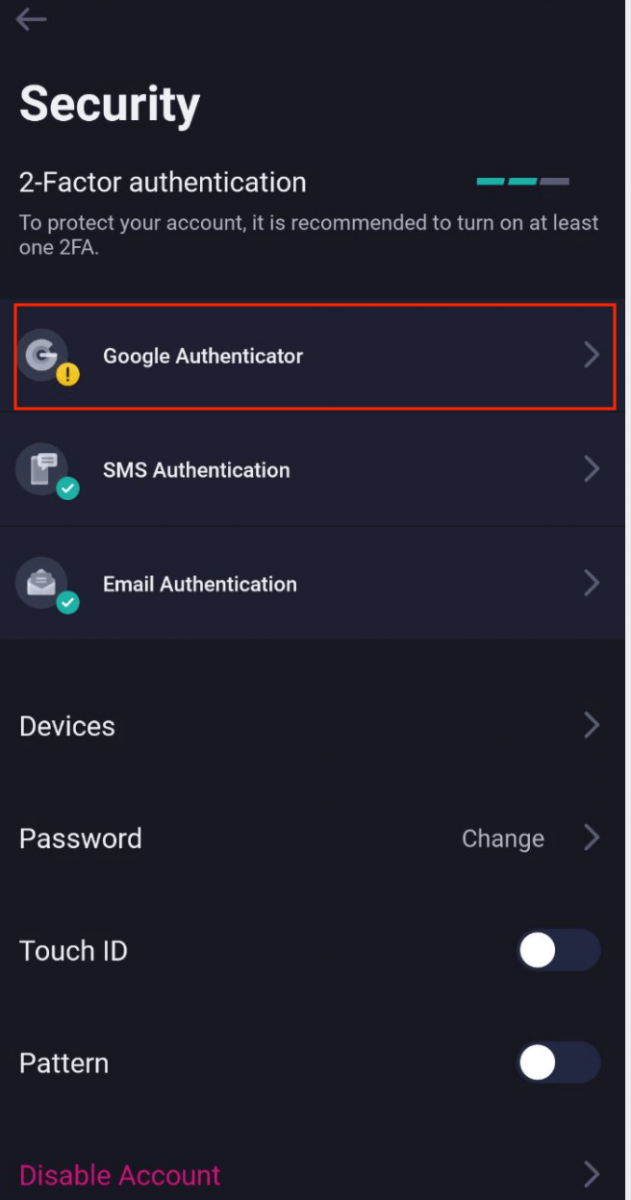
3. Seperti gambar di bawah ini, klik tombol untuk melanjutkan menyiapkan Google Authenticator baru.
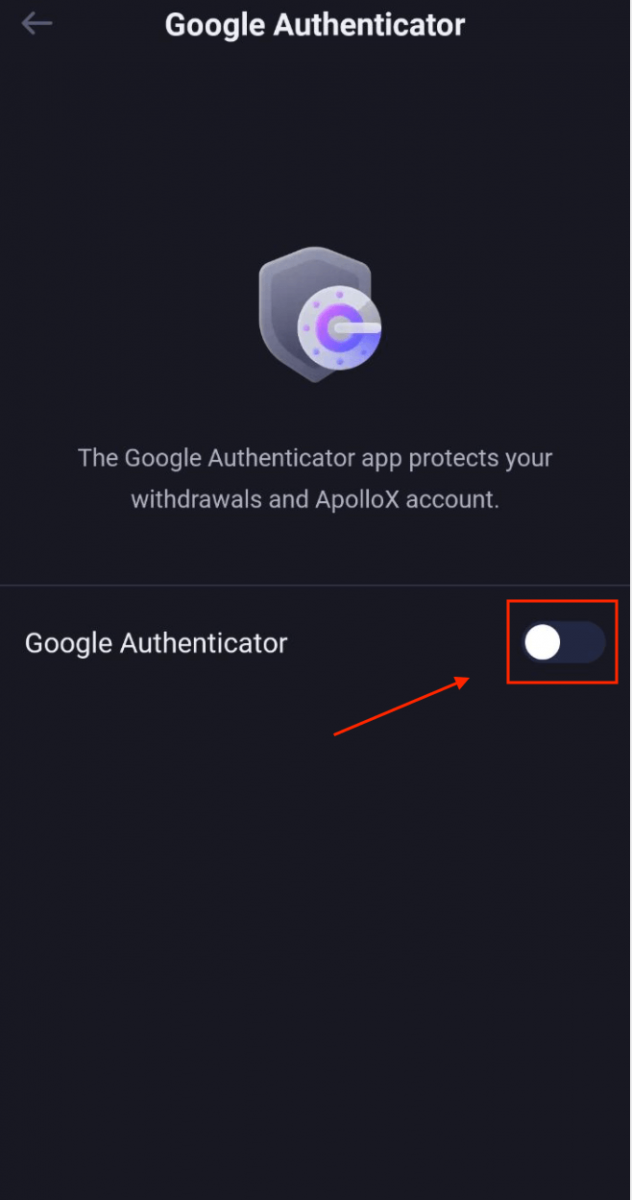
4. Unduh Google Authenticator di ponsel Anda jika Anda tidak memilikinya atau klik ikon "berikutnya".
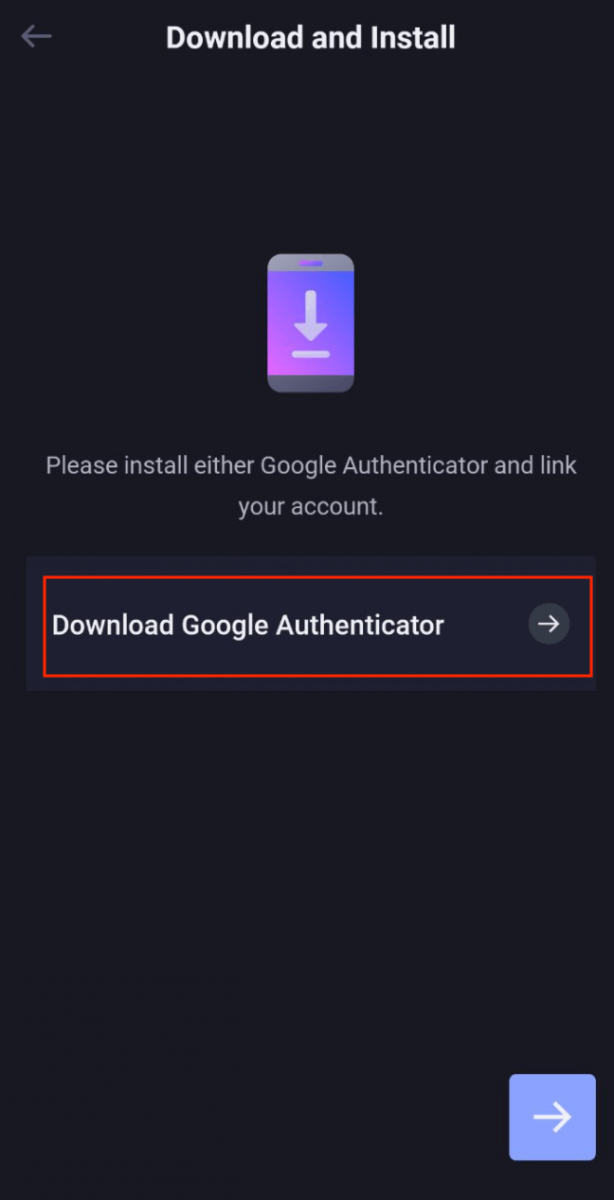
5. Ikuti petunjuknya, salin kunci cadangan Anda dan isi kode verifikasi keamanan seperti yang diminta untuk menyelesaikan penyiapan Google Authenticator baru.
6. Selesai.
Kode Anti-Phishing ApolloX
Apa itu Kode Anti-Phishing?
Kode anti-phishing adalah serangkaian karakter yang dapat Anda atur untuk membantu mengidentifikasi upaya phishing dari situs web atau email ApolloX palsu. Setelah Anda menyiapkan kode anti-phishing, kode tersebut akan disertakan dalam setiap email dari ApolloX.
ApolloX menyarankan Anda untuk mengubah Kode Anti-Phishing Anda secara teratur untuk meningkatkan keamanan akun Anda.
Aktifkan Kode Anti-Phishing Anda
1. Masuk ke situs web resmi ApolloX, lalu klik ikon "Dasbor" dan pilih [ Keamanan ].
2. Buka bagian "Kode Anti-Phishing" di halaman "Keamanan" dan klik [ Aktifkan ].
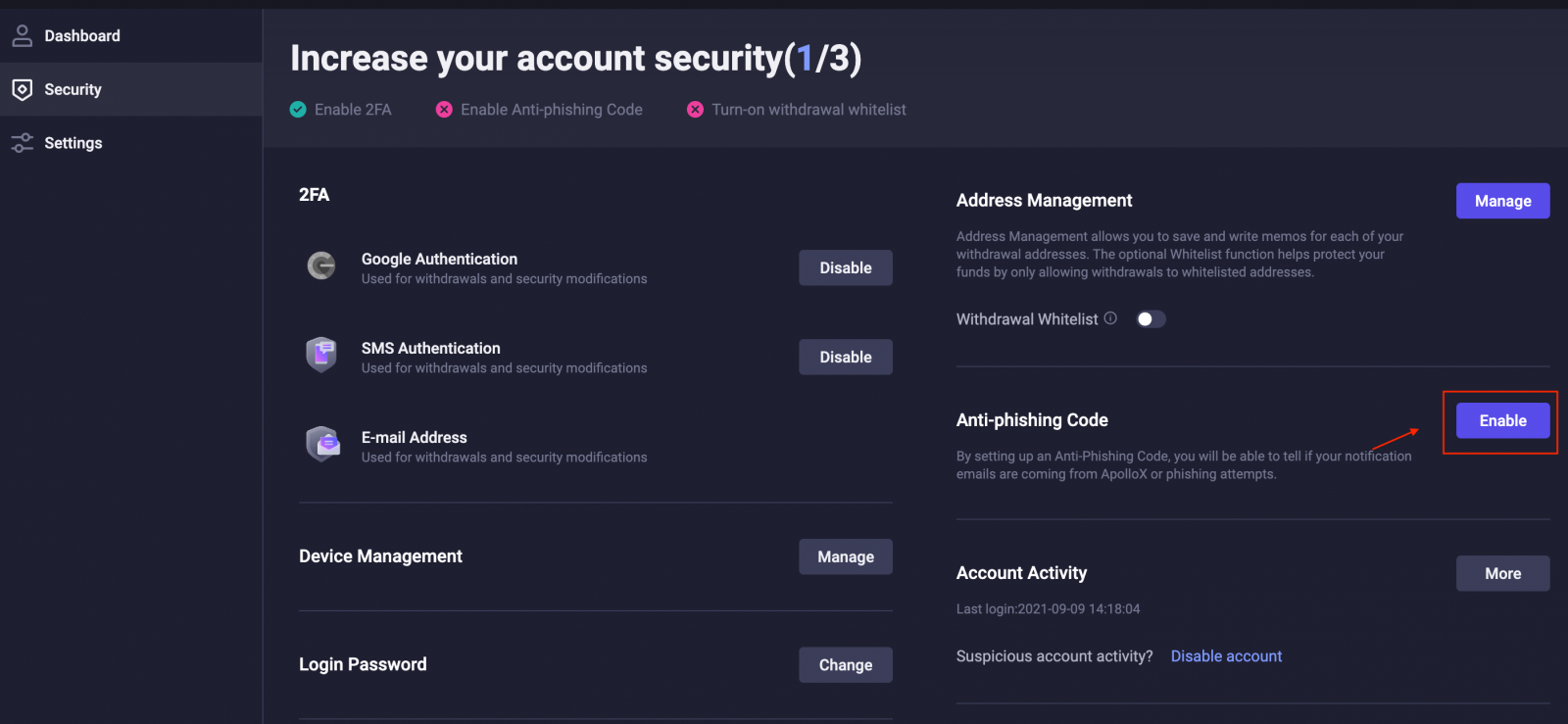
3. Klik [ Buat Kode Anti-Phishing ].
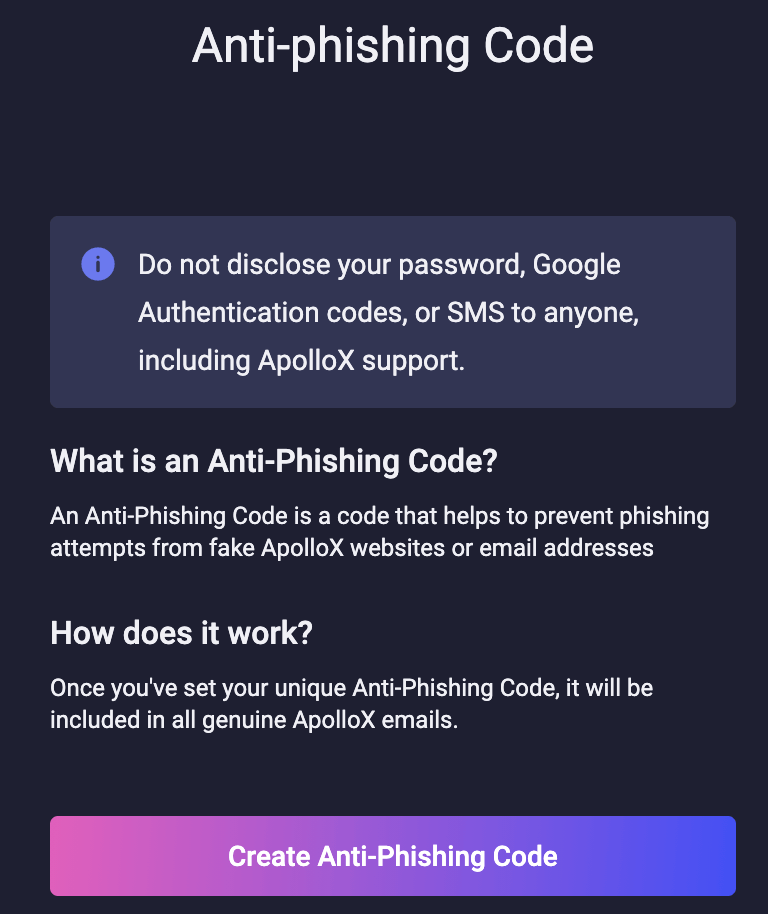
4. Masukkan kode anti-phishing yang ingin Anda atur dan klik [Kirim].

5. Selesaikan verifikasi keamanan.
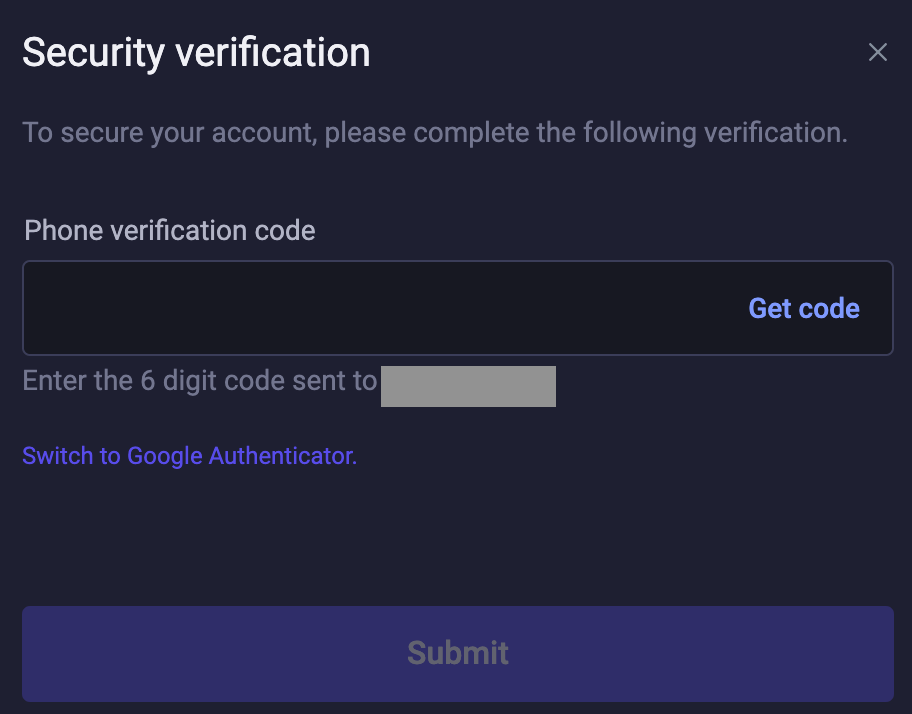
6. Setelah Anda menyelesaikan verifikasi keamanan, Anda dapat kembali ke halaman "Keamanan" untuk melihat informasi terbaru Anda.
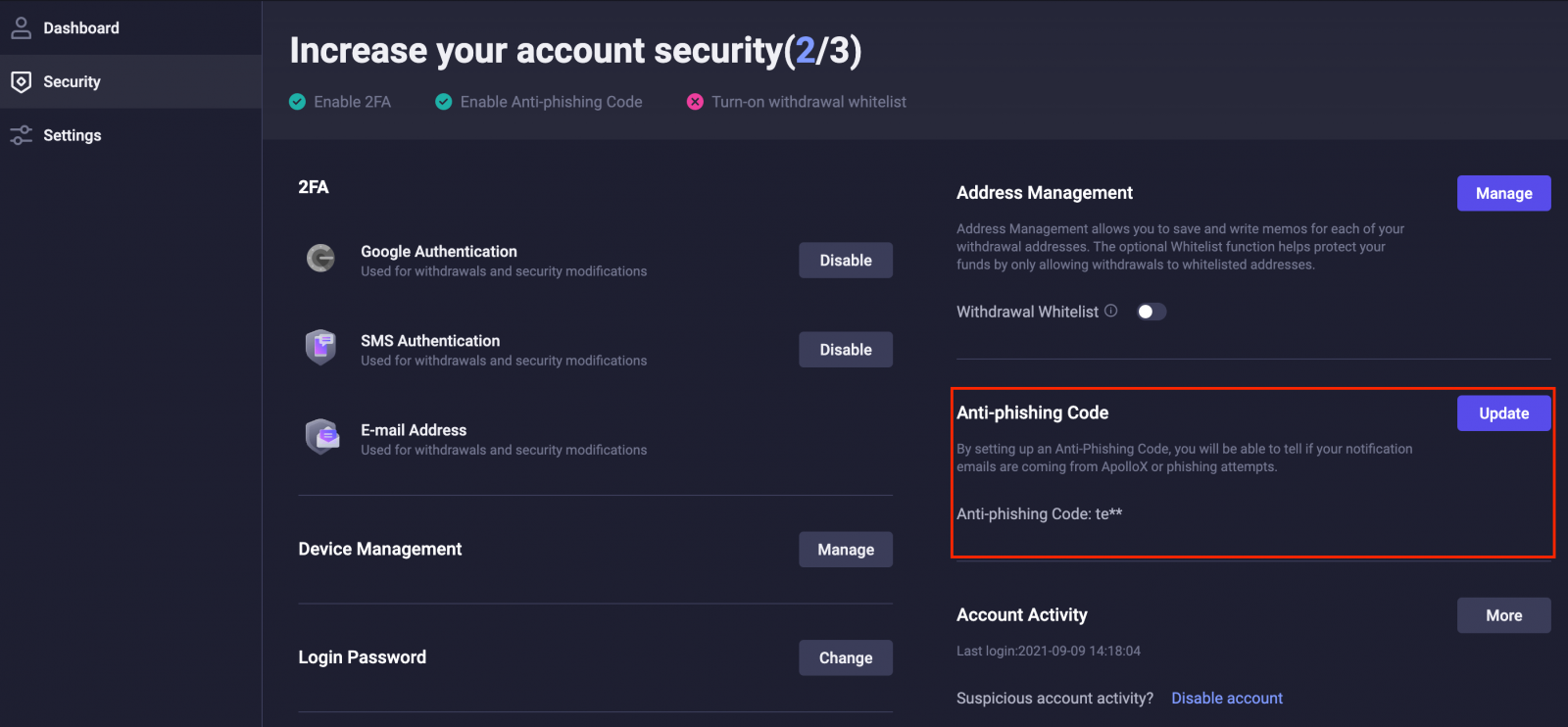
Perbarui Kode Anti-Phishing Anda
ApolloX menyarankan Anda untuk mengubah Kode Anti-Phishing Anda secara teratur untuk meningkatkan keamanan akun Anda.
1. Masuk ke situs web resmi ApolloX, lalu klik ikon "Dasbor" dan pilih [Keamanan].
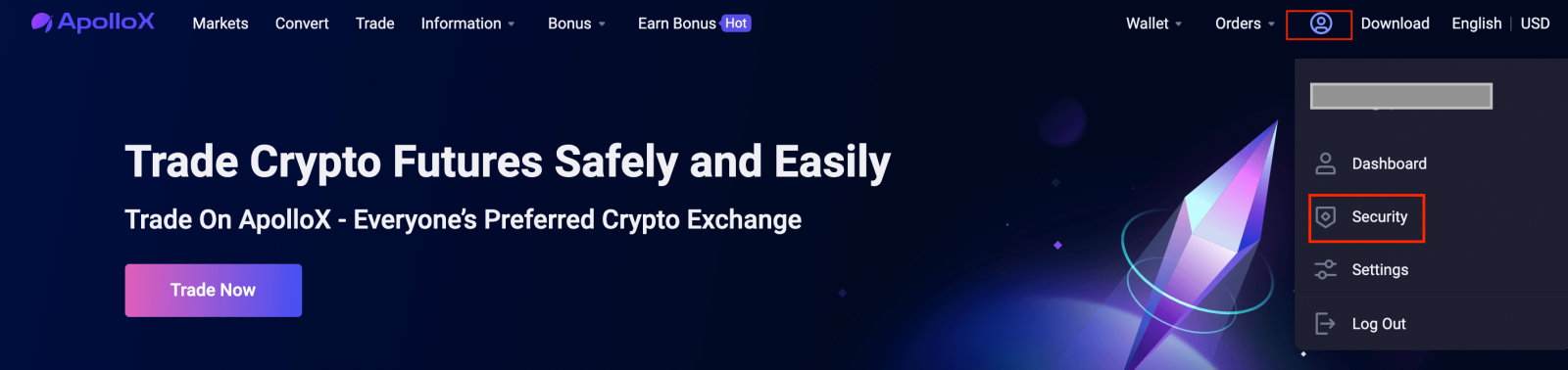
2. Buka bagian "Kode Anti-Phishing" di halaman "Keamanan" dan klik [Perbarui].
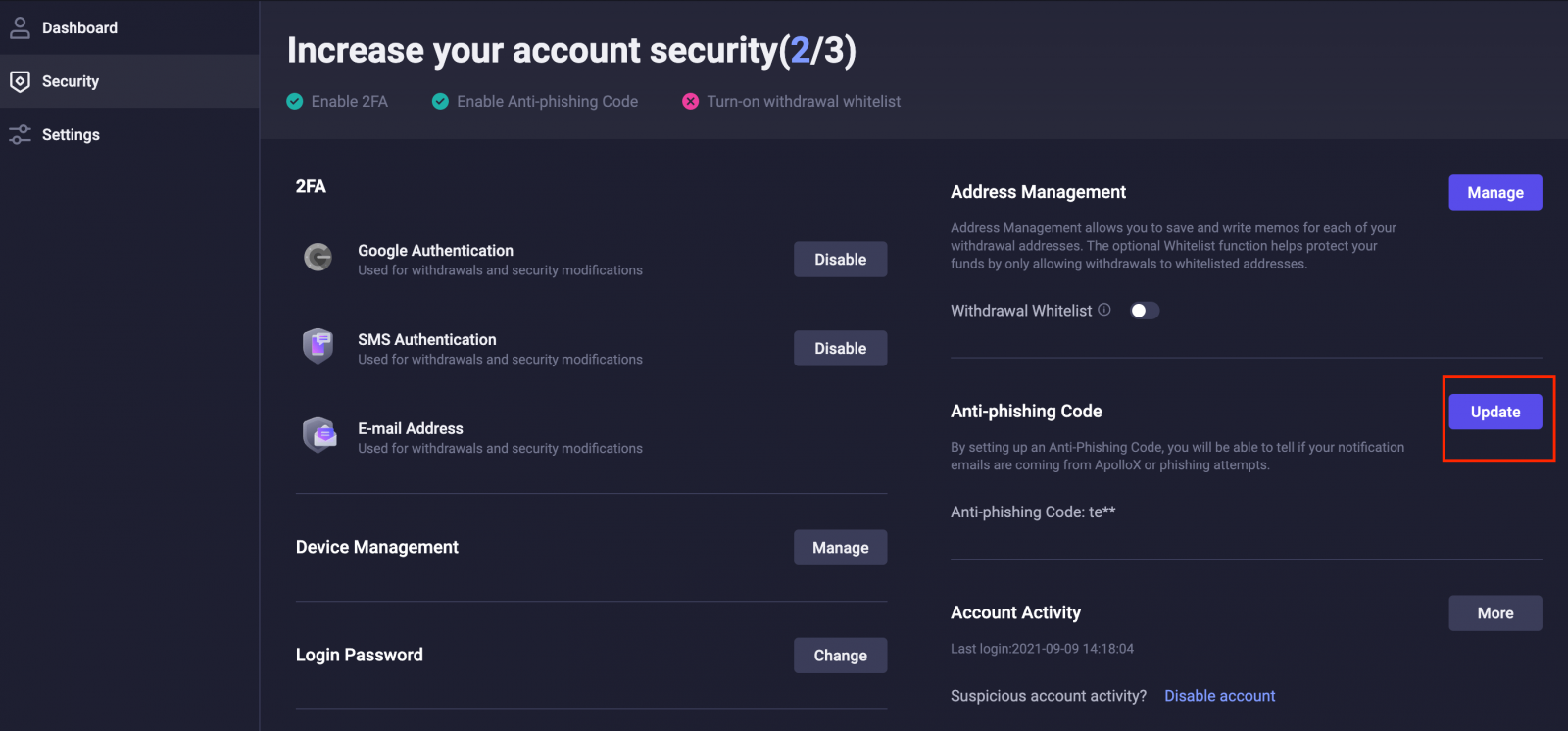
3. Klik [Ubah Kode].
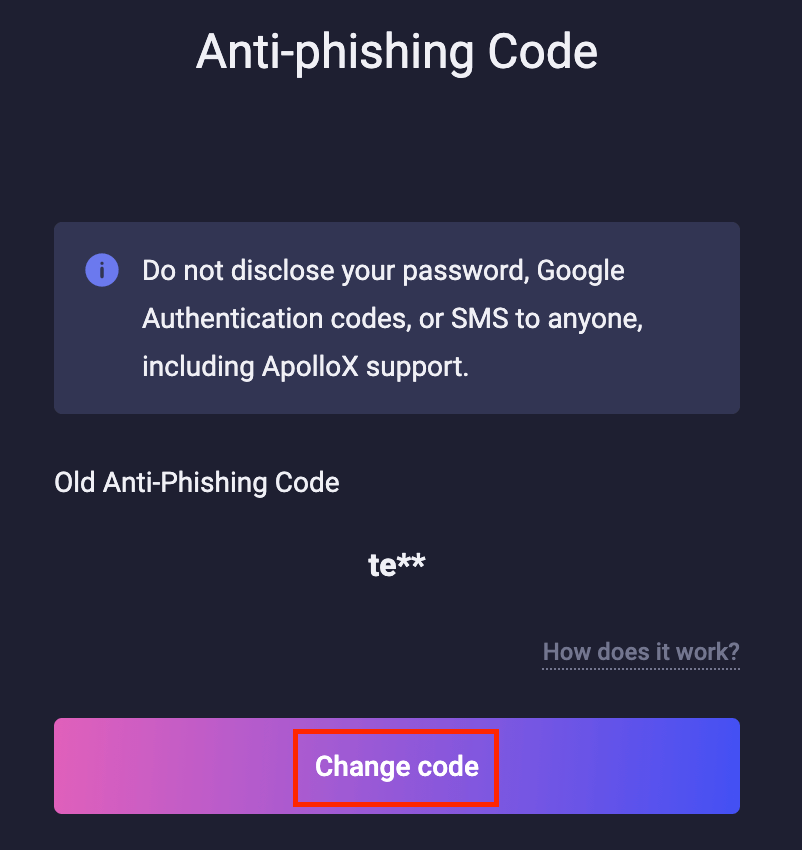
4. Masukkan Kode Anti-Phishing baru Anda dan klik [Konfirmasi Perubahan].
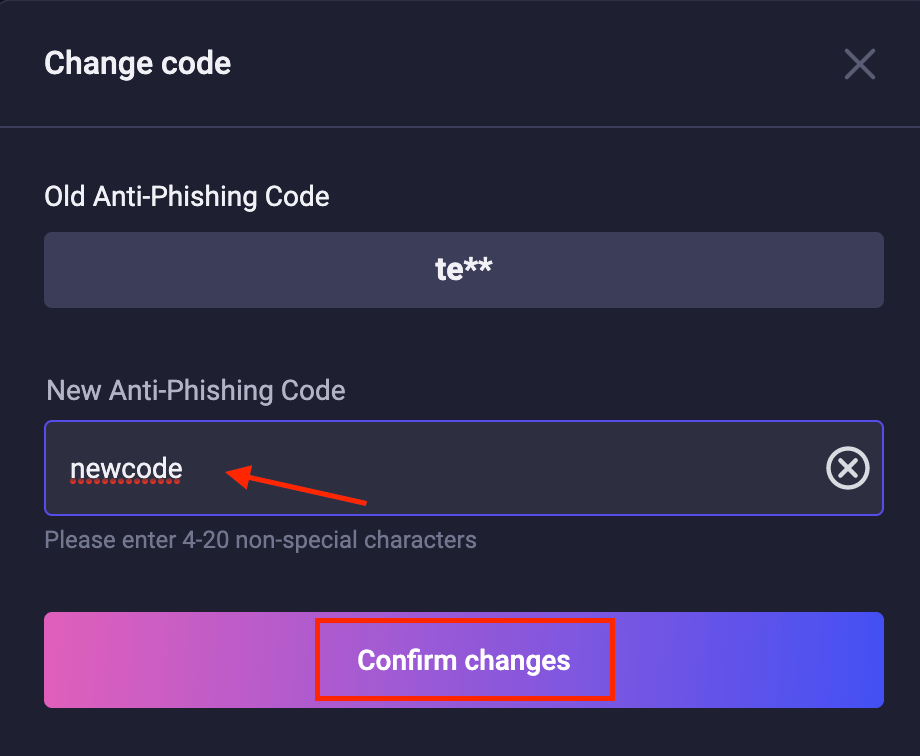
5. Pembaruan akan berlaku setelah Anda menyelesaikan verifikasi keamanan.
- Bahasa
-
English
-
العربيّة
-
简体中文
-
हिन्दी
-
Melayu
-
فارسی
-
اردو
-
বাংলা
-
ไทย
-
Tiếng Việt
-
Русский
-
한국어
-
日本語
-
Español
-
Português
-
Italiano
-
Français
-
Deutsch
-
Türkçe
Tags
apollox memverifikasi identitas
apollox memverifikasi akun
apollox memverifikasi email identitas
apollox memverifikasi alamat
apollox memverifikasi email akun
apollox memverifikasi akun anda
verifikasi di apollox
apollox memverifikasi nomor telepon
apollox memverifikasi metode pembayaran
apollox memverifikasi akun saya
apollox memverifikasi id saya
apollox memverifikasi informasi pribadi
dokumen verifikasi apollox
verifikasi profil apollox anda
verifikasi identitas apollox anda
verifikasi profil di apollox
verifikasi akun apollox saya
verifikasi profil apollox
akun verifikasi apollox
verifikasi akun apollox
verifikasi apollox
verifikasi di apollox
akun kyc apollox
apollox memverifikasi akun
verifikasi akun apollox
verifikasi id apollox
verifikasi alamat apollox
verifikasi identitas saya di apollox
verifikasi kyc apollox